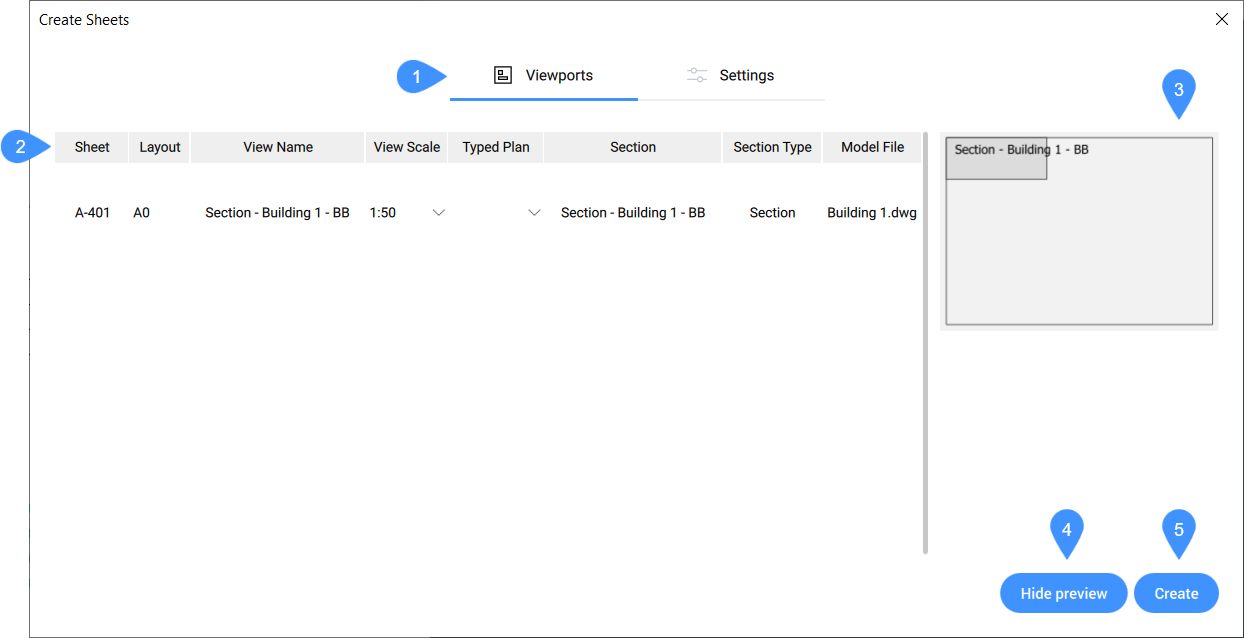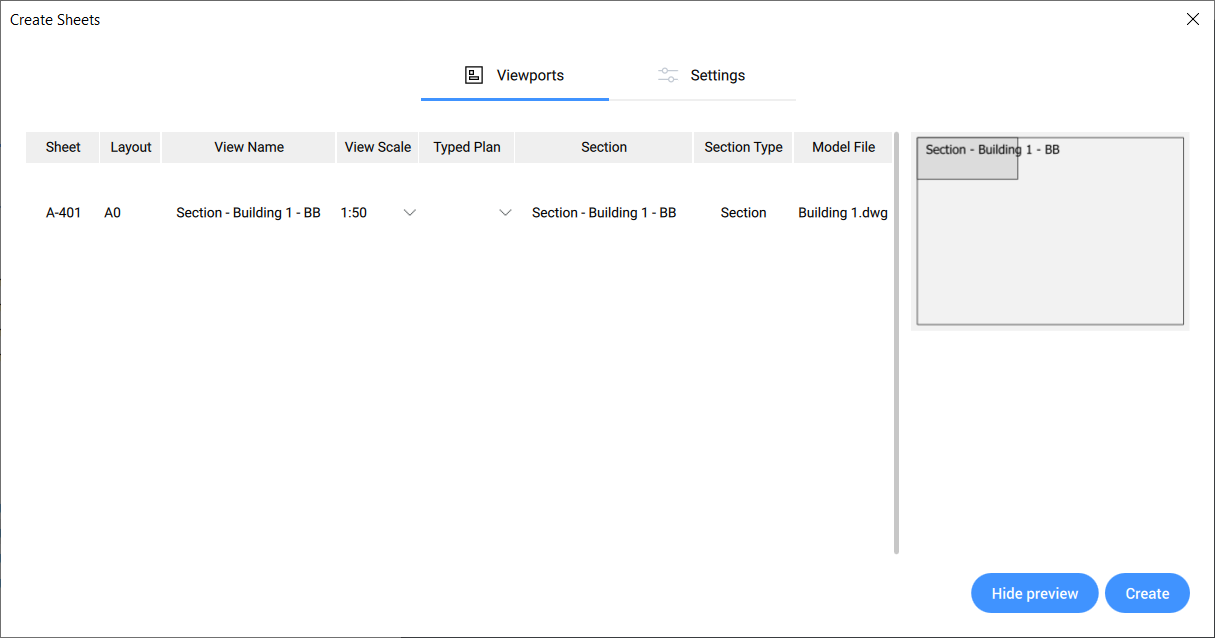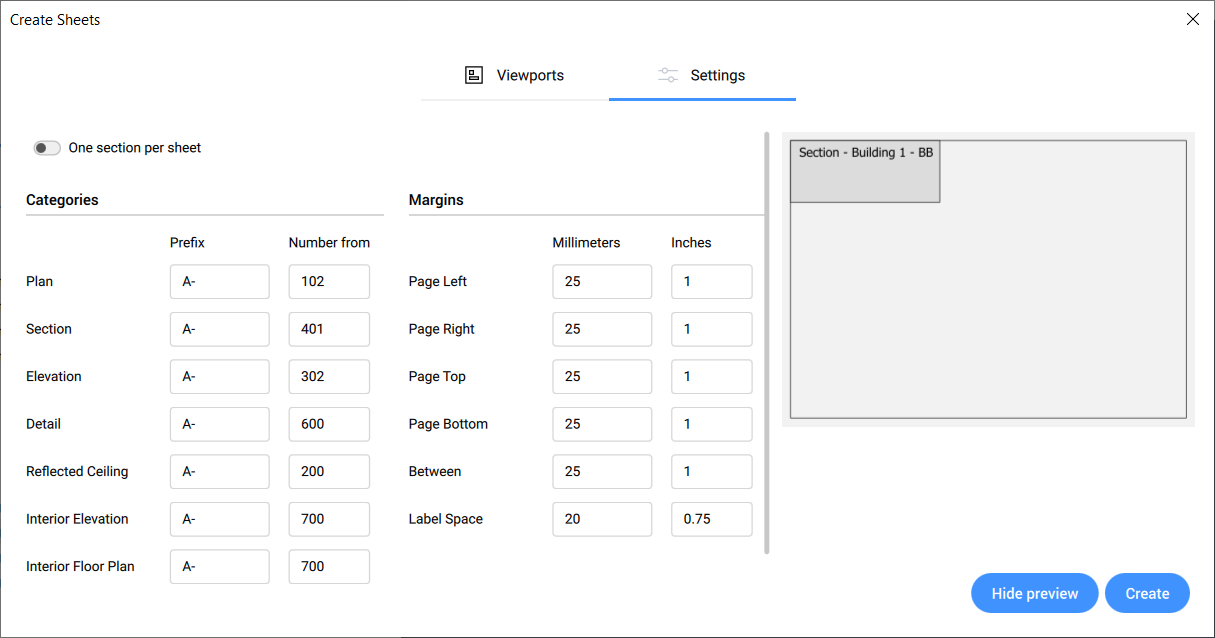El cuadro de diálogo Crear hojas le permite crear hojas para una sección o un conjunto de secciones. El cuadro de diálogo se puede iniciar desde el panel Navegador de proyectos BIM haciendo clic con el botón derecho en una sección agregada anteriormente y seleccionando Crear hojas.
Note: También es posible seleccionar varias secciones para crear hojas. Se listará el subconjunto de secciones que aún no generan un resultado.
Note: Si las secciones seleccionadas ya contienen hojas, aparece un cuadro de diálogo que menciona que puede ir a la pestaña Navegador de proyectos BIM paneles Hoja para editarlas. Esto se puede hacer haciendo clic con el botón derecho en una hoja y seleccionando Editar hojas en el menú contextual.
- Pestañas
- Opciones de pestaña
- Previsualizar
- Ocultar la vista previa
- CRear
Pestañas
- Ventanas
-
Le permite establecer el diseño, la escala y el plano escrito de las ventanas gráficas que aparecerán en la hoja recién creada.
- Configuración
-
Le permite cambiar el prefijo del nombre y los márgenes de las hojas que se crearán.
Opciones de pestaña
- Opciones de la pestaña Ventanas gráficas
-
-
- Hoja
- Muestra el nombre de la hoja.
Note: El nombre no se puede cambiar en la pestaña Ventanas gráficas , se puede editar en la pestaña Configuración .
- Presentación
- Abre un menú desplegable donde puede seleccionar un diseño que esté disponible en la plantilla de hoja. Tantos diseños como sea posible se colocan en una hoja. Solo hay un diseño posible por hoja. Si hay varias ventanas gráficas en una hoja y se cambia el diseño de una de ellas, la ventana gráfica se transfiere automáticamente a otra hoja.
Note: Cuando el tamaño de una vista de hoja es mayor que el diseño de la hoja, la vista previa del diseño se muestra en rojo. En este caso, puede ajustar la escala de la vista para que se ajuste al diseño.
- Nombre de Vista
- Muestra el nombre de la vista.
Note: El nombre de la vista no se puede cambiar en la pestaña Ventanas gráficas . Puede hacerlo desde el Navegador de proyectos después de crear la hoja, seleccionando la vista correspondiente en la pestaña Hojas y escribiendo un nuevo nombre en Detalles Título campo.
- Ver Escala:
- Abre un menú desplegable en el que puede seleccionar una escala de vista predefinida o seleccionar Editar lista de escala.... Esto abre el cuadro de diálogo Editar lista de escalas donde puede crear o editar escalas.
- Planes tipo BIM
- Abre un menú desplegable desde el que puede asignar un plan escrito a la ventana gráfica seleccionada.
Note: Los planos mecanografiados se pueden añadir en la pestaña Archivo del panel Navegador de proyectos BIM . Luego, aparecerán en el menú desplegable en la pestaña de ventanas gráficas.
- Sección
- Muestra el nombre de la sección.
Note: El nombre de la sección no se puede cambiar en la pestaña Ventanas gráficas . Puede cambiar el nombre haciendo clic con el botón derecho en la sección correspondiente en la pestaña Secciones y vistas y seleccionando la opción Cambiar nombre . Esto abre el cuadro de diálogo Cambiar nombre donde puede escribir el nuevo nombre.
- Tipo de Sección
- Muestra el tipo de sección.
- Archivo de modelo
- Muestra el nombre del archivo del modelo en el que se encuentra la sección.
- Opciones de la pestaña de configuración:
-
-
- Una sección por hoja
- Desactive para colocar más de una sección en una hoja. Active para crear una hoja por sección.
- Categorías
- Define el nombre de las categorías cuando se crean las hojas. Puede cambiar el prefijo y la numeración de las hojas que se crearán.
- Márgenes
- Define los márgenes del diseño de la hoja.
Previsualizar
Muestra una vista previa del diseño de la hoja.
Ocultar la vista previa
Oculta la vista previa del diseño de la hoja. Para volver a mostrar la vista previa, haga clic en el botón Mostrar vista previa .
CRear
Pulse Crear para crear las nuevas hojas.